Jak przekonwertować wideo portretowe na poziome, zachowując jakość? W tym artykule pokażemy, jak przekonwertować filmy portretowe na poziome za pomocą doskonałych edytorów wideo, takich jak MiniTool MovieMaker. Przeczytaj, aby rozwiązać swój problem.
Konwersja filmów w pionie do orientacji poziomej nie stanowi już problemu. Ten kompletny przewodnik pomoże Ci przekonwertować wideo z orientacji pionowej na poziomą. Zaczynajmy!
Konwertuj wideo w orientacji pionowej na poziomą w systemie Windows
Jeśli szukasz sposobu na konwersję wideo portretowego do poziomego w systemie Windows, możesz wypróbować MiniTool MovieMaker.
Jest to w 100% darmowy i bezpieczny edytor wideo, który obsługuje szeroką gamę formatów plików graficznych, audio i wideo. Gdy nagrany film nieoczekiwanie stanie się poziomy lub do góry nogami, możesz użyć oprogramowania, aby obrócić film, aby uzyskać prawidłową orientację.
Poza tym, biorąc pod uwagę, że to darmowe oprogramowanie obsługuje tylko eksportowanie filmów w formacie 16:9, wszystkie przesłane do niego filmy portretowe staną się poziome.
Krok 1. Uruchom MiniTool MovieMaker w systemie Windows.
Krok 2. Zamknij wyskakujące okienko, aby przejść do głównego interfejsu.
Krok 3. Kliknij Importuj pliki multimedialne aby zaimportować wideo w orientacji pionowej.
Krok 4. Przeciągnij wideo na oś czasu.
Krok 5. Następnie zobaczysz wideo w orientacji poziomej z czarnymi paskami pojawiającymi się w miniodtwarzaczu.
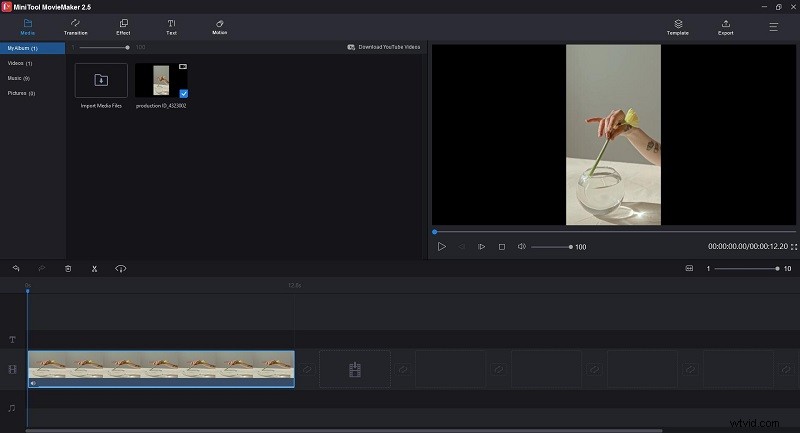
Krok 6. Kliknij Eksportuj przycisk, aby pobrać film w orientacji poziomej.
Konwertuj wideo w orientacji pionowej na poziomą na komputerze Mac
Adobe Premiere Pro to oparta na osi czasu aplikacja do edycji wideo do filmów, telewizji i Internetu. Pomaga edytować materiał w dowolnym formacie, od 8K po rzeczywistość wirtualną.
Dzięki Adobe Premiere Pro możesz łatwo konwertować wideo z portretu na krajobraz, zmieniając proporcje wideo portretowego, przycinając i obracając lub dodając rozmyte tło. Tutaj skupimy się na jednej z nich.
Oczywiście można go również użyć do konwersji wideo w orientacji poziomej na portret.
Krok 1. Uruchom Adobe Premiere Pro na swoim komputerze.
Krok 2. Utwórz nowy projekt i nadaj mu nazwę.
Krok 3. Kliknij Importuj multimedia, aby rozpocząć aby przesłać film w orientacji pionowej.
Krok 4. Kliknij klip prawym przyciskiem myszy, aby wybrać Nowa sekwencja z klipu .
Krok 5. Zmień nazwę sekwencji.
Krok 6. Kliknij prawym przyciskiem myszy, aby wybrać Ustawienia sekwencji .
Krok 7. Zmień rozmiar ramki na 1920 i poziomo do 1080 , a następnie kliknij OK aby zapisać zmiany.
Krok 8. Przejdź do Plik> Eksportuj> Media aby zapisać wideo w orientacji poziomej.
Konwertuj wideo portretowe na poziome online
FlexClip to prosty, ale potężny program do tworzenia filmów online, który tworzy profesjonalne filmy w ciągu kilku minut.
Zawiera ponad 1000 gotowych szablonów wideo i ponad 1 000 000 zdjęć, filmów i utworów muzycznych bez tantiem. Poza tym umożliwia dodawanie animowanych tekstów, zabawnych widżetów, dynamicznych nakładek oraz wstępów i zakończeń, aby Twój film był atrakcyjny.
Co ważniejsze, możesz go użyć, aby za darmo zmienić swój portret w orientację poziomą za pomocą kilku kliknięć.
Krok 1. Odwiedź FlexClip w przeglądarce i zaloguj się na swoje konto.
Krok 2. Wybierz Zacznij od podstaw z lewej strony.
Krok 3. Wybierz Tryb scenorysu aby zacząć.
Krok 4. Wybierz 16:9 lub 21:9 jako współczynnik wideo.
Krok 5. Kliknij Pliki lokalne aby przesłać film w orientacji pionowej.
Krok 6. Kliknij + ikonę, aby dodać go do scenorysu.
Krok 7. Wtedy przekonasz się, że film w orientacji pionowej zmienił się na poziomy.
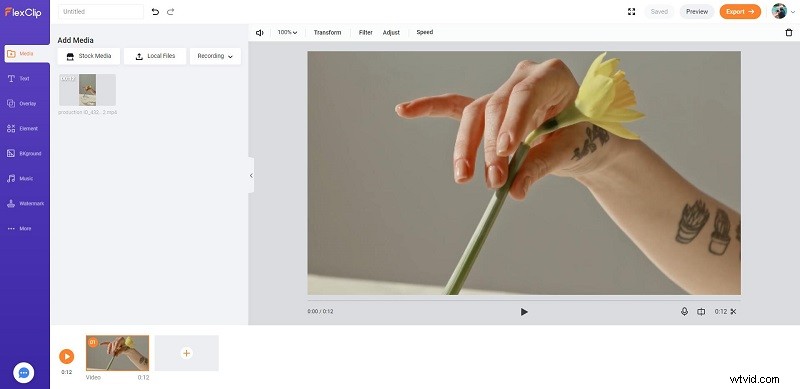
Krok 8. Stuknij w Eksportuj przycisk, aby zapisać wideo w orientacji poziomej.
Dolna linia
To wszystko, jak przekonwertować wideo w orientacji pionowej na poziomą. Jeśli ten artykuł Ci pomógł, udostępnij go większej liczbie osób. Jeśli masz jakiekolwiek pytania podczas korzystania z programu MiniTool MovieMaker, daj nam znać na adres [email protected] lub podziel się nimi w sekcji komentarzy poniżej.
